W3School
Cài đặt JAVA
Một số PC có thể đã cài đặt sẵn Java. Để kiểm tra xem bạn đã cài đặt Java trên PC Windows hay chưa, hãy tìm kiếm Java trong thanh bắt đầu hoặc nhập dòng lệnh sau vào Command Prompt (cmd.exe):

Nếu Java được cài đặt, bạn sẽ thấy một cái gì đó như thế này (tùy thuộc vào phiên bản):

Nếu bạn chưa cài đặt Java trên máy tính của mình, bạn có thể tải xuống miễn phí tại oracle.com .
Lưu ý: Trong hướng dẫn này, w3school sẽ viết mã Java trong một trình soạn thảo văn bản. Tuy nhiên, có thể viết Java trong Môi trường phát triển tích hợp, chẳng hạn như IntelliJ IDEA, Netbeans hoặc Eclipse, đặc biệt hữu ích khi quản lý mã nguồn Java lớn hơn.
Thiết lập cho Windows
Để cài đặt Java trên Windows:
- Đi tới “System Properties” (Có thể tìm thấy trên Control Panel > System and Security > System > Advanced System Settings)
- Nhấp vào nút “Environment variables” trong tab “Advanced”
- Sau đó, chọn biến “Path” trong Biến hệ thống và nhấp vào nút “Edit”
- Nhấp vào nút “New” và thêm đường dẫn nơi Java được cài đặt, theo sau là \bin . Theo mặc định, Java được cài đặt trong C:\Program Files\Java\jdk-11.0.1 (Nếu không có gì khác được chỉ định khi bạn cài đặt nó, tức là bạn không thấy đường dẫn này). Trong trường hợp đó, bạn sẽ phải thêm một đường dẫn mới với: C:\Program Files\Java\ jdk-11.0.1\bin
Sau đó, nhấp vào “OK” và lưu cài đặt - Cuối cùng, mở Command Prompt (cmd.exe) và nhập java -version để xem Java có đang chạy trên máy của bạn không
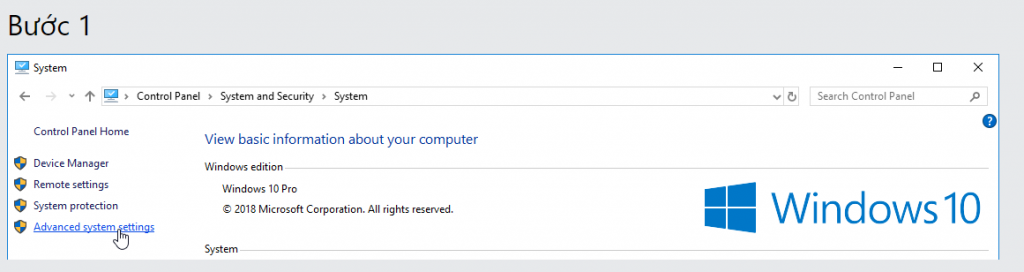
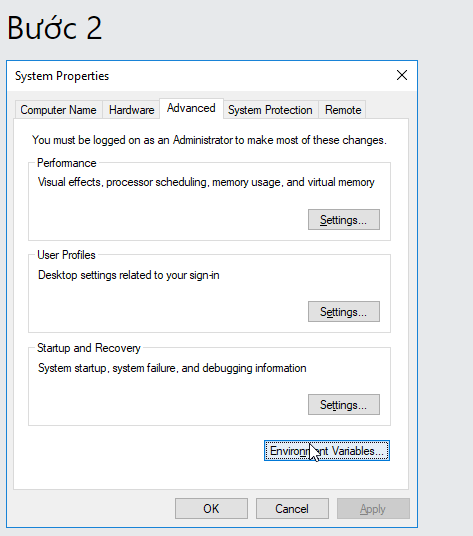
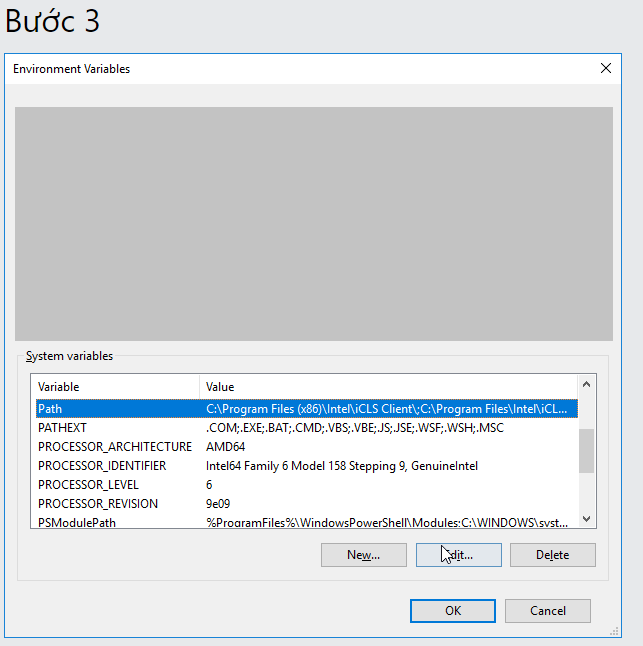
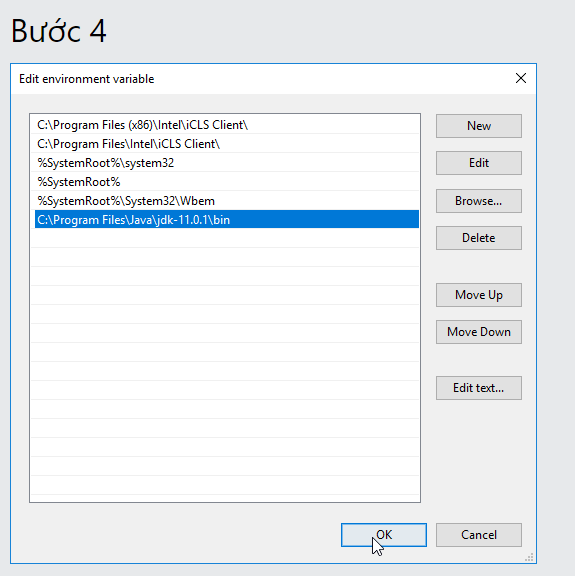
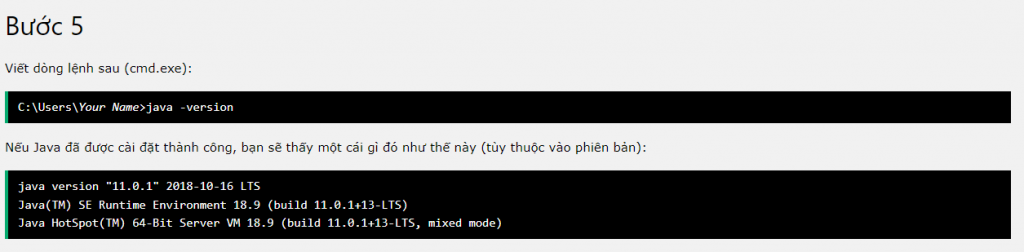
Lưu ý: Nếu bạn cài đặt JAVA ở một ổ khác mặc định thì bạn cần chỉ định đúng đường dẫn đến thư mục cài đặt của bạn.
W3School